「Teachableを日本語で使いたい」
「日本語表示の方法が知りたい」
と思っていませんか?
Teachable(ティーチャブル)は、講座作成や顧客管理が簡単にできる便利なプラットフォームですが、日本語非対応がネックだと感じる人も多いですよね。
Teachableを日本語で使えば作業効率が格段に上がりますよ。
この記事では、Teachableについて以下の内容を解説します。
この記事を読んで、Teachableでスムーズに講座を制作してくださいね。
Teachableの日本語化できる部分とできない部分
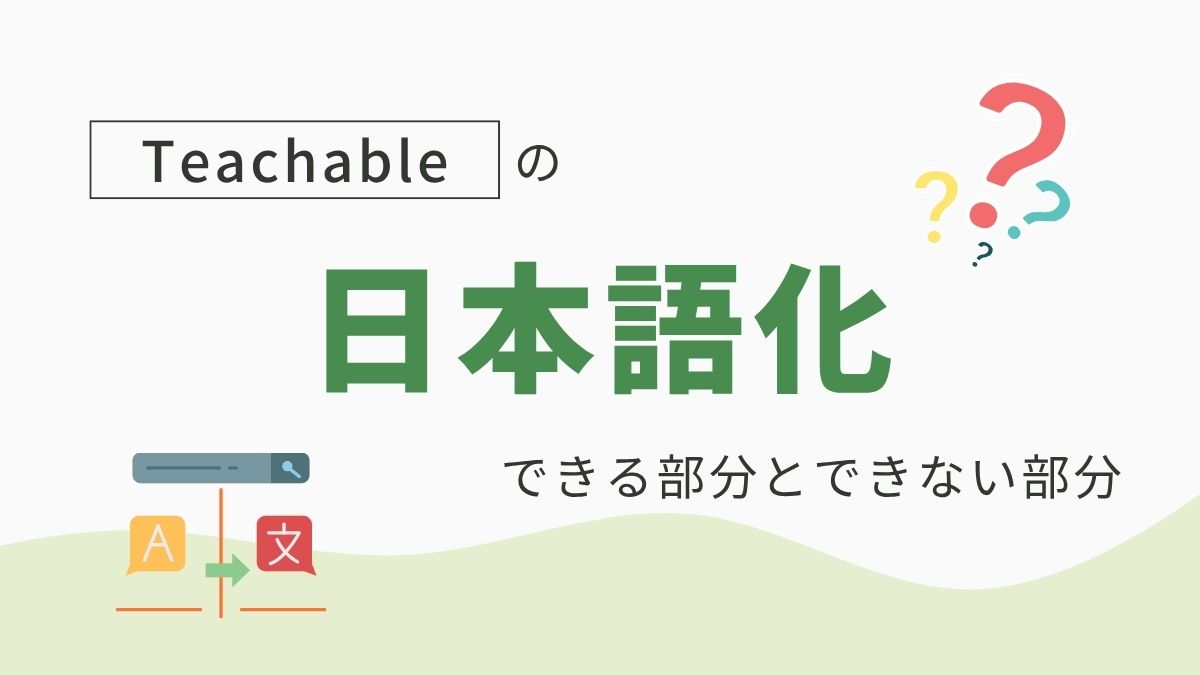
Teachableを日本語で使いたいと思ったときに、まず気になるのが「どこまで日本語対応しているのか?」という点ですよね。
Teachableは日本語に完全対応しているわけではありませんが、実は受講者が見る画面はほぼ日本語で運用可能です。
一方、管理者用のダッシュボードやサポートページなどは英語表記が基本となっており、一部を除いて翻訳ツールを併用する必要があります。
以下に、日本語化できる箇所・できない箇所をまとめました。
| ページ・項目 | 日本語化 | 注意点 |
|---|---|---|
| 受講者ページ(講座内容・購入画面など) | 日本語で入力すればそのまま反映。販売に支障なし。 | |
| 管理者ダッシュボード(講座管理・設定画面など) | Google Chromeの翻訳機能で対応可。 | |
| Custom Textによる表示文の手動翻訳 | 「Enroll Now」などを「今すぐ受講」に変更可。 | |
| Teachable公式サポート・ヘルプセンター | すべて英語表記。 |
このように、講座の提供や購入といったユーザー向けの機能はしっかり日本語で対応できるため、基本的な運用には問題ありません。
ただし、初期設定や各種カスタマイズ、サポート利用など、管理者側の操作では英語を目にする場面が多くなるので、最初は少し戸惑うかもしれません。
次の見出しで、Teachableを日本語表示にする具体的な方法を順を追って解説していきますね。
Teachableを日本語化する方法
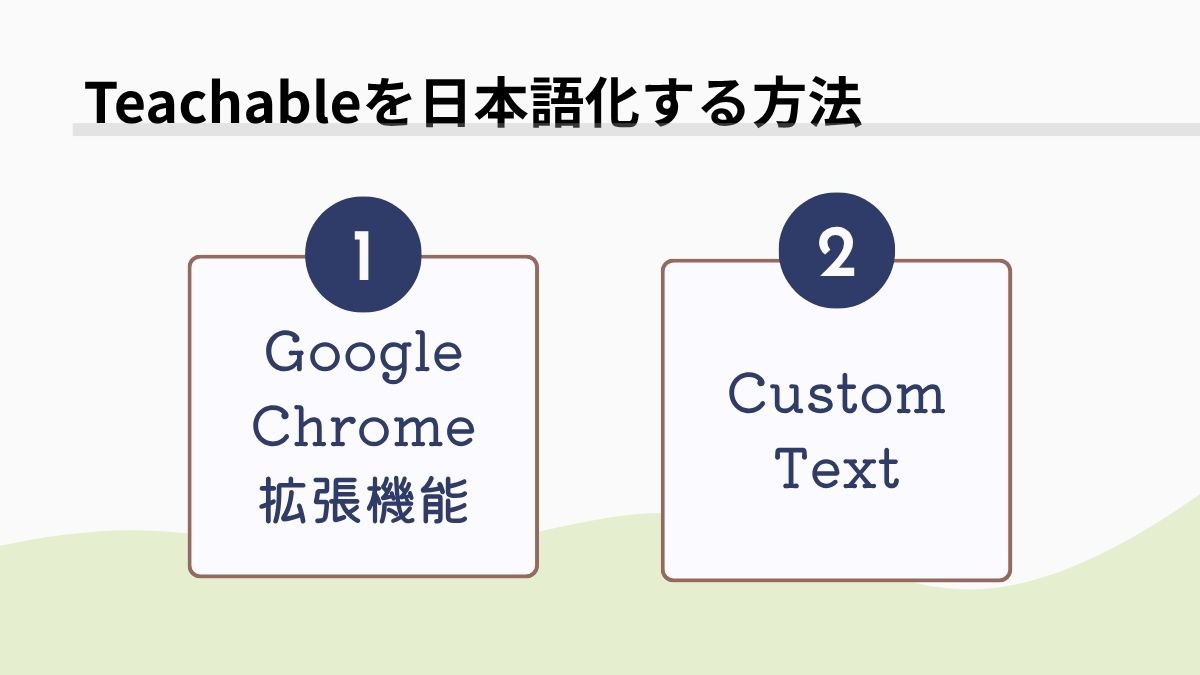
ここでは、Teachableの管理画面や操作画面を日本語化して使いやすくする方法をご紹介します。
日本語化の方法は主に2つあります。
それぞれの特徴や手順を詳しく解説していきます。
1. Google Chromeでページ全体を翻訳
まずは、Google Chromeブラウザの機能を使って、Teachableの画面全体を日本語表示にする方法です。
一度Google翻訳の拡張機能を追加してしまえば、その後は右クリックから「日本語に翻訳」を選択するだけで、全て日本語に変換されます。
設定が簡単なので、特に初心者の方におすすめですよ。
【手順】
- Google Chromeをインストール(既に使用中の方はスキップ)
- Google翻訳の拡張機能をChromeに追加
- Teachableの管理画面を開く
- 右クリック →「日本語に翻訳」を選択
この操作で、管理画面全体の英語が自動的に日本語に切り替わります。
【注意点】
- 翻訳の精度には限界があり、不自然な日本語が表示されることがあります。
- 設定が反映されない場合は、ブラウザのキャッシュ削除かリロードを試してみてください。
- Chromeの言語設定が日本語以外の場合、「翻訳」ボタンが表示されないことがあります。
「大まかな意味を掴みたい」「初期操作を確認したい」といった場合には非常に便利な機能です。
不自然な日本語になっているところが気になる人は、手動でGoogle翻訳の無料Webサービスを使って書き換えていくと良いですよ。
2. Custom Textで個別に翻訳
次に紹介するのは、Teachable公式の機能「Custom Text」を使って、重要な部分を手動で日本語に置き換える方法です。
受講者が目にする文言を、自然な日本語にカスタマイズしたいときにとても便利ですよ。
【手順】
- Teachableのダッシュボードにログイン
- 左サイドメニューから「Site」→「Custom Text」をクリック
- 検索バーに英語キーワードを入力(例:「Enroll Now」など)
- 「CURRENT」列に日本語訳を入力(例:「今すぐ受講」)
- セクションごとに「Save」ボタンをクリックして保存
【補足ポイント】
- Custom Textは「ログイン」「購入ボタン」「エラーメッセージ」など、受講者向け表示に関する項目が多いです。
- 翻訳が面倒な場合、Chrome翻訳で「DEFAULT」列の文言を翻訳→コピーして「CURRENT」列に貼り付けると時短になります。
- 約1,000以上の項目があるため、毎日少しずつ翻訳するのがおすすめです。
【おすすめ翻訳例】
| KEY(元の英語) | DEFAULT(既定文) | CURRENT(日本語訳例) |
|---|---|---|
| enroll_button | Enroll Now | 今すぐ受講 |
| sign_in | Sign In | ログイン |
| start_course | Start Course | コースを始める |
こうした作業を地道に行っていくことで、Teachableをより自然な日本語環境で運用できるようになります。
初期設定に少し時間はかかりますが、受講者にとってもストレスが減り、コンバージョン率の向上にもつながるでしょう。
Teachableに日本語でログインする方法
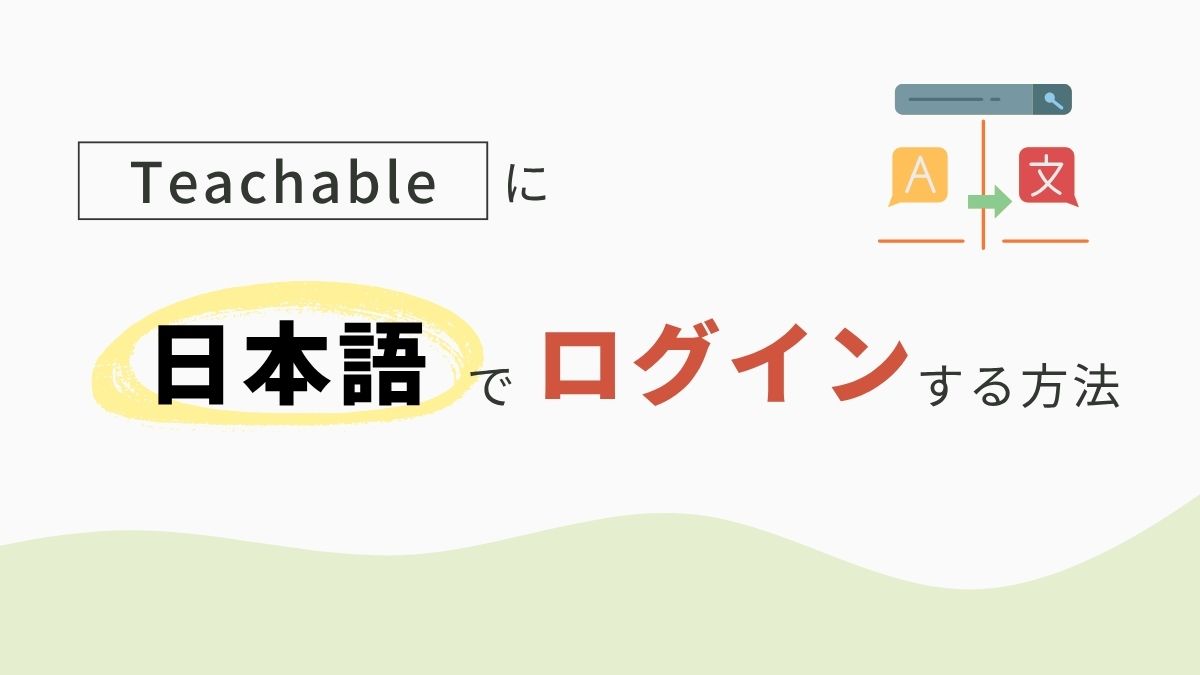
Teachableにログインする手順はシンプルですが、英語表記に戸惑ってしまう方も多いですよね。
Teachableのログイン手順は以下のとおりです。
- Teachable公式サイトにアクセス
- 画面右上の「Log In」をクリック
- メールアドレスとパスワードを入力
- Log inボタンをクリック
画面は英語で表示されますが、先ほどご紹介したGoogle Chromeの翻訳機能を使えば日本語での操作も可能ですよ。
【翻訳後の表示例】
| 英語表記 | 日本語訳(自動翻訳) |
|---|---|
| Sign In | ログイン |
| メールアドレス | |
| Password | パスワード |
翻訳がうまく表示されないときは、Chrome右上の翻訳アイコンをクリックして「日本語」を選択してください。
【ログインに失敗する場合の対処法】
| 状況 | 対処法 |
|---|---|
| パスワードを忘れた | 「Forgot Password?」から再設定 |
| ページが表示されない | ブラウザのキャッシュ削除・リロード |
| 翻訳できない | Chromeの翻訳設定を確認・有効化 |
ログイン画面も慣れてしまえば特に難しい操作はありませんので、上記を参考にしながら試してみてくださいね。
続いて、ログイン後に使える機能をまとめた「基本的な使い方」について紹介していきます。
Teachableの基本的な使い方5つ
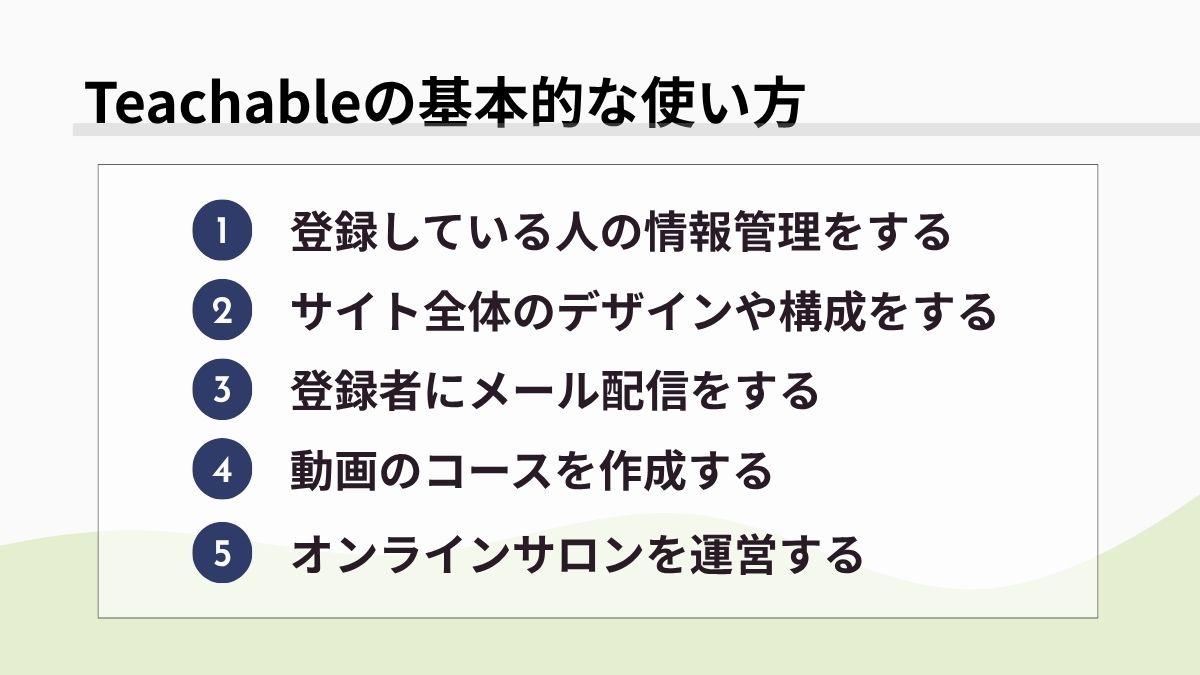
Teachableの基本的な使い方5つを紹介します。
それぞれ確認していきましょう。
1. 登録している人の情報管理をする
Teachableでは、以下のように様々な情報が管理できます。
- 動画教材の売り上げ
- 登録者の推移
- 登録者の受講状態
- 管理者の追加や編集
- アフィリエイトメンバーの登録や編集
登録者のコースの完了状態も気軽に確認できるため、受講漏れを防げます。
例えば、どのユーザーがどういったコースに登録しているのか、各コースの進み具合、最終ログインの日時なども見られます。
2.サイト全体のデザインや構成をする
【Site】ボタンでは、以下のようにサイト全体のデザインや構成が設定できます。
- サイトロゴやテーマカラー
- ドメイン設定
- ヘッダーやフッターメニューの作成
- 管理者のプロフィール作成
- プライバシーポリシーなどの作成
- コメント管理設定
- 英語や日本語などのカスタムテキスト
直感的な操作で作成できるため、手早くデザイン性の高いサイトが作りたい場合は、ぜひ試してみてください。
3.登録者にメール配信をする
Teachableの【Emails】ボタンでは、登録者に向けて定期的にメールを送れます。
コースごとに絞り込みして、別のメッセージも送れるため、メルマガがわりに活用できます。
例えば、未受講の社員には、リマインドメールを送ったり、個別にフォローメールを送ったりすることも可能です。
4.動画のコースを作成する
【Courses】ボタンでは動画コースを以下のように細かく設定できます。
- コースのタイトルやサムネイル
- ランディングページや決済ページの作成
- レクチャーの作成
- 動画コースの料金設定やセット販売
- コメントや登録者の管理
- クーポンの作成や管理
動画を制作する際は、わかりやすさを意識しましょう。
文字を入れる際はサイズを大きめにしたり、読みやすいフォントにしたりと工夫することでよりクオリティも高くなります。
5.オンラインサロンを運営する
Teachableでは月額課金型のオンラインサロンを構築できます。
会員登録から月額決済まで一貫してできるため、非常に便利です。
オンラインサロンを作成することで、管理者と利用者の結びつきがより強くなるため、継続的な利用を期待できます。
Teachableを使うメリット3つ
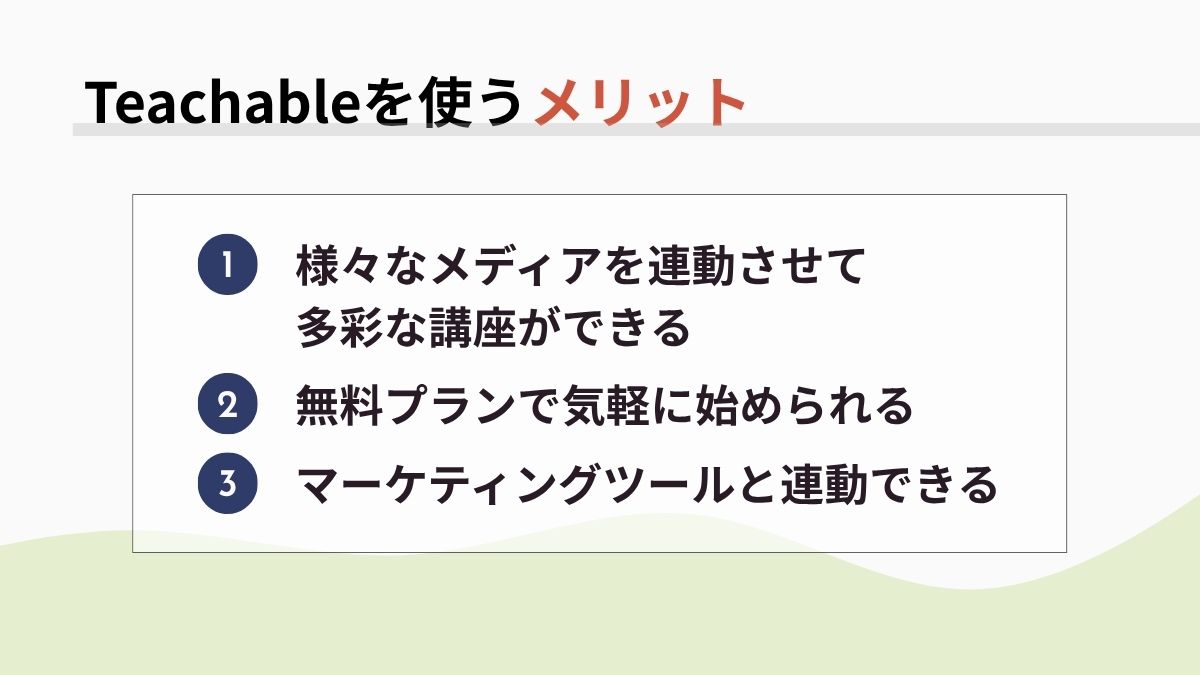
Teachableを使うメリット3つを紹介します。
ぜひ最後までチェックしてみてください。
1.様々なメディアを連動させて多彩な講座ができる
Teachableでは、動画や音声、PDFテキストなどを組み合わせて独自のオンラインレッスンが行えます。
これにより、以下の内容の講座が可能になります。
- 名刺を渡す動画を見せながら同時にテキストで解説
- 語学の動画を見せた後に音声データをダウンロード
一般的なプラットフォームでは、動画レッスンのみというケースが多いです。
それぞれのメディアの特徴を活かして多彩な講座が作れるのもTeachableの大きなメリットと言えるでしょう。
2.無料プランで気軽に始められる
Teachableでは2週間の無料お試しプランがあります。
登録の際にクレジットカードを入力する必要はありません。
名前やメールアドレス、パスワードのみで利用ができます。
ただし、実際にコースを作成して公開するためには、プランをアップグレードしなければならないため注意しましょう。
3.マーケティングツールと連動できる
Teachableでは他のマーケティングツールと簡単に連動できます。
例えばメールマーケティングソフトウェアのMailChimpや、タスク自動化ツールであるZapierなど、連携させることにより、独自のマーケティングを展開できます。
さらにGoogle Analyticsなどの分析ツールとも連携させられるため、閲覧者の訪問経路を分析してメールマガジンの効果測定なども可能です。
他にも各ページのアクセス数や滞在時間が数字で見えるため、集客効果の高いレッスンコースを検討できるでしょう。
Teachableを使うデメリット2つ
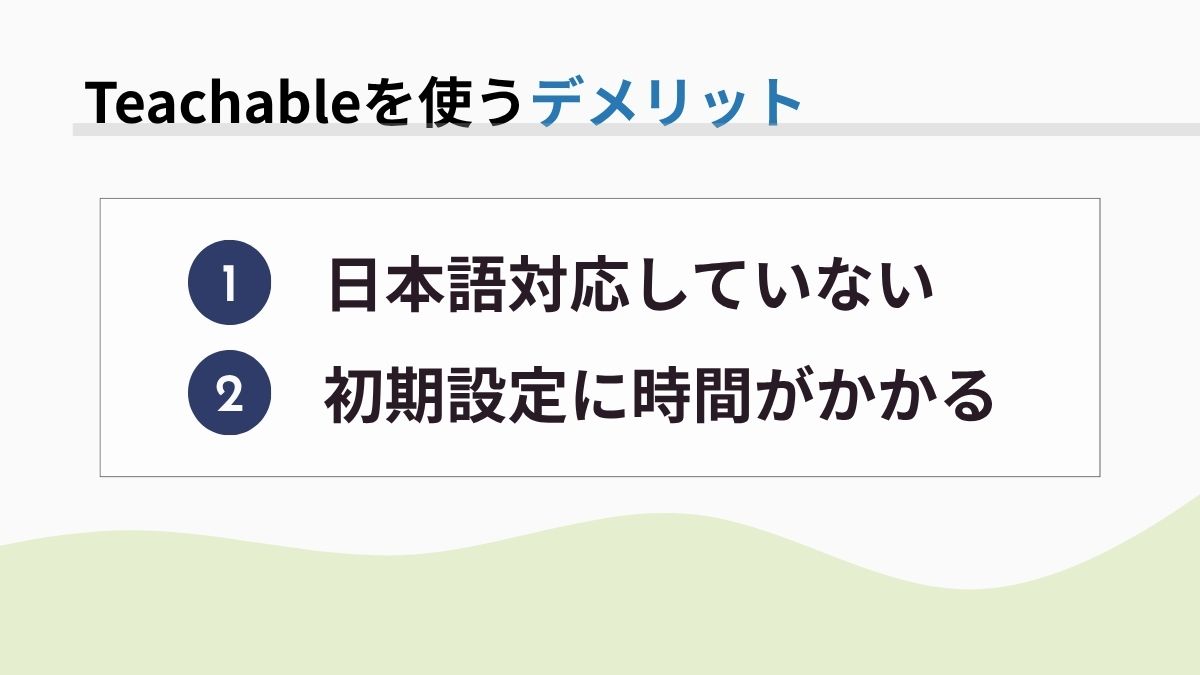
Teachableを使うデメリット2つを紹介します。
それぞれ確認していきましょう。
1. 日本語対応していない
先ほど述べたようにTeachableは日本語対応していません。
操作画面が全て英語になっているため日本語変換する必要があります。
Google Chromeからページに書いてある英文を日本語にできますが、中には不自然な日本文もあります。
より正確に翻訳する場合は、Google翻訳等で簡単にできますが、ひとつひとつの単語を変換していかなければならないため、手間も時間もかかるでしょう。
2. 初期設定に時間がかかる
Teachableは機能が多い分、 初期設定に膨大な時間がかかります。
例えば顧客が商品を購入してくれた際、商品の案内を自動返信できます。
この機能自体は便利で素晴らしいですが、何も設定しなければ英語のままです。
よって受講生の学習画面や自動配信メールの文面全てを日本語に変換する必要があります。
慣れている人でも5時間ほどかかってしまう作業のため、大きなデメリットに感じる人も多いでしょう。
Teachableの料金プラン4種類
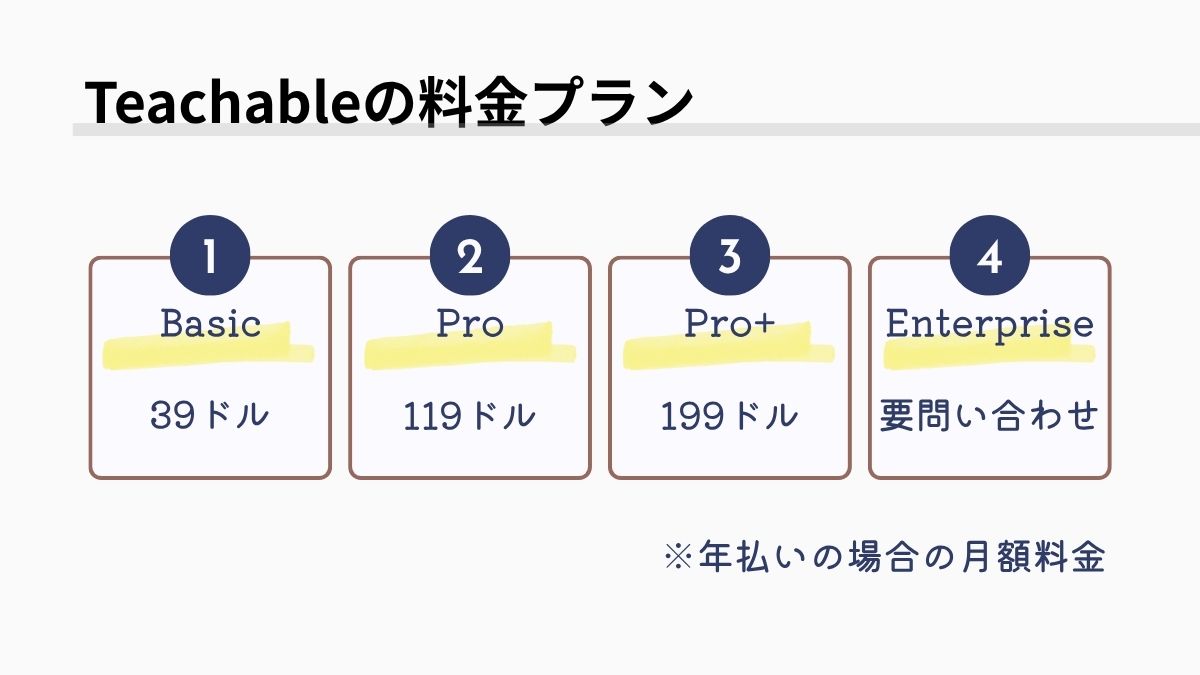
Teachableには現在、3つの有料プランと法人向けのEnterpriseプランがあります。
| プラン名 | 月額(年払い) | 月額(通常) | 取引手数料 |
|---|---|---|---|
| Basic | 39ドル(約5,460円) | 59ドル(約8,260円) | 5% |
| Pro | 119ドル(約16,660円) | 159ドル(約22,260円) | 0% |
| Pro+ | 199ドル(約27,860円) | 249ドル(約34,860円) | 0% |
| Enterprise | 要問い合わせ | 要問い合わせ | 0% |
※円換算は1ドル=140円で計算した目安です。
有料プランを契約する前に14日間の無料トライアルも用意されていますよ。
トライアル中は操作感や機能をしっかり確認できるため、いきなり契約するのが不安な方でも安心です。
それぞれ確認していきましょう。
1. Basic
月額39ドル(約5,460円/年払い)で利用できる、個人向けのエントリープランです。
Basicプランでは、 基本的な機能に加え、独自ドメインの取得やクーポンの発行等も利用できます。
コース販売時に5%の手数料がかかるため注意しましょう。
Basicプランでできることは主に以下の通りです。
- 最大5商品まで公開
- 独自ドメインの設定
- クーポンコードの作成
- 基本的なレポート閲覧
- 1名の管理者アカウント
月々の収入が〜10万円の場合はBasicプランが最適と言えるでしょう。
副業や個人レベルでの講座販売を始めたい人におすすめです。
2. Pro
月額119ドル(約16,660円/年払い)のProプランは、最も人気のある中級プランです。
手数料も0%なため、 ある程度の幅がある場合はこちらのプランの方がお得といえます。
Proプランでできることは以下の通りです。
- 最大50商品まで公開
- コース修了証の発行
- 採点付きクイズや高度な設定機能
- HTML/CSS/JavaScriptのカスタマイズ
- ライブチャットサポート
- 最大5名の管理者追加
資金の回転を早めることにより、安定したスクール運営を行えるでしょう。
講座の本格展開や売上アップを目指したい方にピッタリです。
3. Pro+
月額199ドル(約27,860円/年払い)のPro+プランは、より大規模な講座展開を想定したプランです。
Pro+プランでできることは以下の通りです。
- 最大200商品まで公開
- 管理者アカウント最大15名まで追加
- チーム単位での役割管理・アカウント制御
- 高度なデータ分析・エクスポート機能
- ZapierやGoogleタグマネージャーとの連携強化
講師チームを複数人抱えている中規模以上のスクール運営者におすすめです。
4. Enterprise
Enterpriseプランは料金が非公開で、個別見積もりベースとなっています。
機能内容はPro+プランをさらに拡張した法人向け設計で、以下のようなサポートが受けられます。
- 無制限の商品公開
- カスタムSAML SSO(シングルサインオン)
- ホワイトラベルドメインの設定
- 専任カスタマーサクセスマネージャー(CSM)
- Slackによる専用サポート
- チーム向け研修・導入サポート
大企業や教育機関、大量の登録者・講師が関わるプロジェクトに最適です。
価格は要問い合わせのため、興味がある方はTeachableの営業チームに直接相談してみましょう。




